ClickFunnelsワークフローの 「MessageHubメッセージの送信」 ステップを使用すると、Email、SMS、WebWidgetなど、MessageHubアプリで構成された受信トレイを使用して、連絡先へのメッセージの送信を自動化できます。この機能は、ワークフロー内の特定のトリガーやアクションに基づいて連絡先とのタイムリーなコミュニケーションを確保するのに便利です。この記事では、ワークフローに "Message Hub メッセージの送信" ステップを追加して構成する方法について説明します。
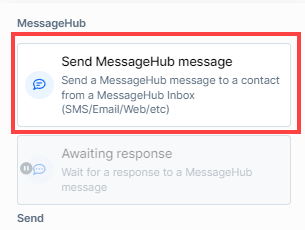
必要条件
アクティブなClickFunnelsアカウント
ワークスペースに追加された MessageHub アプリ
メッセージハブに追加されたchat inbox
ワークスペースで作成されたworkflow
「Message Hub メッセージの送信」ステップの使用例
「MessageHub メッセージの送信」ステップは、さまざまなシナリオでのエンゲージメントとコミュニケーションを強化できます。詳細な例を次に示します。
シナリオ - オンラインコースへの学生の参加:
ClickFunnelsでコースを実行していて、WebWidget専用の受信トレイをMessageHubに作成したとします。このウィジェットはコース ページに直接埋め込まれているため、学生はサポートを求めたり、質問したり、リアルタイムのフィードバックを提供したりできます。
ステップ 1 - メッセージを自動化する: 学生がモジュールまたはレッスンを完了した後、「MessageHub メッセージの送信」ステップを使用するワークフローを自動化できます。このステップでは、Web Widget 経由で自動メッセージが送信され、生徒に質問したり、先ほど取り上げた資料についてフィードバックを提供したりするよう促します。
ステップ 2 - 交流を促進する: この自動メッセージには、「こんにちは、レッスンについて何か質問がありますか?お気軽にこちらからお尋ねください、すぐに折り返しご連絡いたします!」この積極的なアプローチにより、生徒は必要に応じて交流し、助けを求めることが奨励されます。
ワークフローへの「MessageHub メッセージの送信」ステップの追加
ワークフローを開きます。
ClickFunnelsダッシュボードから、 Automations " Workflows メニューに移動します。
既存のワークフローを開くか、新しいワークフローを作成します。
「Message Hub メッセージの送信」ステップを追加します。
ワークフローエディターで プラスアイコン(+) をクリックします。
右側のパネルで、[送信] カテゴリの下の [MessageHub メッセージの送信] オプションを選択します。
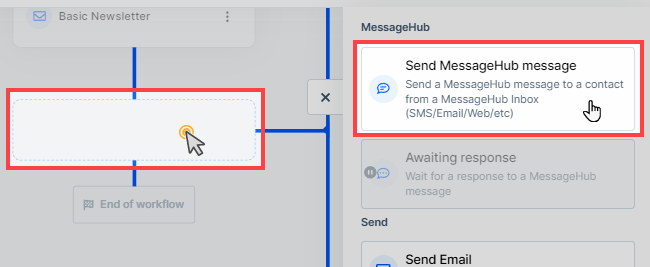
「Message Hub メッセージの送信」ステップの構成
ワークフローに「MessageHub メッセージの送信」ステップを追加した後、送信するメッセージの種類を選択し、必要な詳細を入力して構成する必要があります。
メッセージングタイプを選択します。
開いているウィジェットで、[ Sending MessageHub Inbox ] ドロップダウンをクリックして、メッセージングの種類 ( WebWidget、 電子メール、または TwilioSms) を選択します。MessageHubアプリで作成された利用可能な受信トレイがドロップダウンに表示されます。
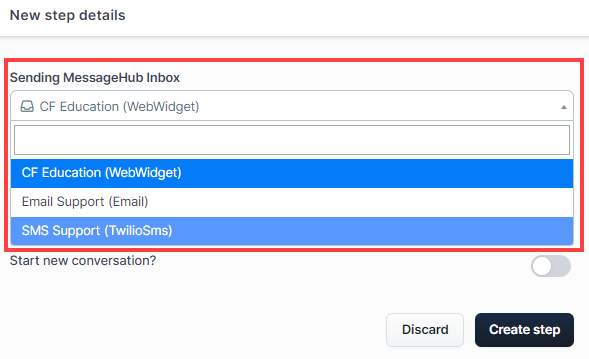
メッセージの詳細を設定します。
選択したメッセージングの種類に応じて、メッセージの内容、件名、その他のフィールドなど、必要な詳細を入力します。
必要に応じて、新しい会話を開始します。
[ 新しい会話の開始 ] オプションを切り替えて、ワークフロー ステップを通じてメッセージが送信されたときに MessageHub で新しい会話を開始します。
ステップを保存します。
[ ステップの作成 ] をクリックして、ワークフローに構成を保存します。